Die 13 besten doppelten Dateifinder für Mac und Windows im Jahr 2022
Bei so vielen verschiedenen Methoden zur Dateifreigabe und -speicherung ist es heutzutage nicht schwer, Festplattenspeicher für doppelte Dateien zu verschwenden. Früher oder später wird Ihr Computer mit doppelten Dateien geladen, die viel wertvollen Speicherplatz beanspruchen, bis Sie eines Tages diese lästigen Warn-Popups „Festplatte fast voll“ sehen.
Das ist wo Suchsoftware für doppelte Dateien kommt zum spielen. Diese Apps können helfen, Duplikate und ähnliche Dateien schnell zu erkennen, sodass Sie nicht Stunden, wenn nicht Tage damit verbringen müssen, sie auszusortieren. Indem Sie diese redundanten Dateien entfernen, können Sie Tonnen von Speicherplatz auf der Festplatte Ihres Computers freigeben.
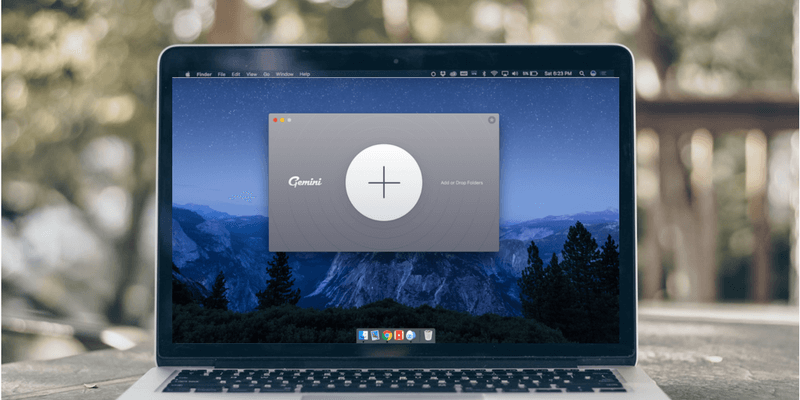
Nach sorgfältigem Testen und Überprüfen von fast zwanzig Apps zum Auffinden und Entfernen doppelter Dateien glauben wir Zwillinge 2 ist das Beste für Mac-Benutzer. Neben der Suche nach exakten Duplikaten kann diese leistungsstarke App auch ähnliche Dateien erkennen, was perfekt zum Löschen unnötiger Kopien von Fotos, Videos und Backups ist, die Sie zwischen Ihrem iPhone/iPad und Ihrem Mac-Computer synchronisieren.
Für diejenigen, die a verwenden Windows-PC, wir glauben, Sie sollten sich das ansehen Dublettenreiniger Pro, ein Programm, das speziell entwickelt wurde, um Ihre PC-Festplatte freizugeben, indem doppelte Elemente gesucht und gelöscht werden. Es kann alle Arten von Dateien tief scannen (Fotos, Videos, Musik, Dokumente und mehr) und bietet unzählige benutzerdefinierte Dateiabgleichsoptionen. Das Beste ist, dass das Team von DigitalVolcano unterstützende Materialien und Tutorials bereitstellt, die sehr hilfreich sind.
Es gibt natürlich Easy Duplicate Finder – was auch eine gute Wahl ist. Wir denken, dass es wahrscheinlich das beste Dienstprogramm ist, das den größten Mehrwert für diejenigen bietet, die es verwenden sowohl ein PC als auch ein Mac. Die App sucht schnell und genau nach doppelten Dateien und bietet zwei flexible Ansichten zum Auswählen von Duplikaten zum Löschen. Es ist sowohl mit Windows als auch mit macOS kompatibel.
Wir haben auch eine Reihe anderer Duplikatfinder überprüft und abgedeckt, darunter kostenlose Softwareoptionen für Windows und macOS. Vielleicht finden Sie einige davon auch nützlich. Lesen Sie unsere Forschung unten, um mehr zu erfahren.
Inhaltsverzeichnis
- Warum vertrauen Sie uns für diesen Softwareleitfaden?
- Duplicate File Finder kennenlernen
- Wer sollte das bekommen (oder vermeiden).
- Bester Duplicate File Finder: Die Gewinner
- Andere gute bezahlte Duplicate File Finder
- Einige kostenlose Duplicate File Finder-Software
- Wie wir diese doppelten Finder getestet und ausgewählt haben
- Final Words
Warum vertrauen Sie uns für diesen Softwareleitfaden?
Hallo, mein Name ist Kristen. Ich habe als Teil meines Nebenfachs ein paar Informatikkurse am College belegt und damals entschieden, dass ich mich nicht für Codierung/Programmierung interessiere – aber ich liebe Computer. Ich bin jetzt nur noch ein normaler Benutzer, der einfache, unkomplizierte Benutzeroberflächen und Programme schätzt, mit denen ich nicht kämpfen muss, damit sie funktionieren. Ich habe einen ASUS-Computer, ein iPhone und ein paar andere Geräte, auf denen ich recherchieren kann. Für diesen Artikel habe ich zwölf verschiedene Sucher für doppelte Dateien auf meinem Windows 8-basierten Laptop getestet.
Ich benutze meinen PC für sehr grundlegende Funktionen, es ist schon eine Weile her, dass ich meine Dokumenten- und Fotodateien durchgesehen und organisiert habe. Sie können einen Dienst wie DropBox, iCloud oder Google Drive verwenden, um dieselben Dokumente oder Fotos zu sichern, die Sie bereits mehrmals auf Ihren Laptop übertragen haben. In diesem Fall benötigen Sie wahrscheinlich eine App zum Auffinden doppelter Dateien, mit der Sie schnell nach großen, alten, doppelten Dateien suchen können und die Ihnen die Möglichkeit bietet, sie anzuzeigen und zu löschen.
Da ich hauptsächlich auf einem PC arbeite und einige Duplikatsuchprogramme auch macOS unterstützen, hat mein Teamkollege JP eine Reihe von Mac-Duplikatfindern auf seinem MacBook Pro getestet. Er wird detaillierte Ergebnisse dieser Mac-Apps teilen.
Unser Ziel ist es, eine Gruppe bekannter Programme zu testen und die absolut besten zu teilen, damit Sie Zeit beim Erkunden von Programmen sparen, die Ihr Computerleben möglicherweise oder auch nicht bereichern. Wir hoffen, dass Ihnen diese Bewertung einige Einblicke gibt und dass Sie sich für einen großartigen Duplikatfinder entscheiden, der Ihnen hilft, Speicherplatz auf Ihrem PC oder Mac freizugeben.
Haftungsausschluss: Die Meinungen in diesem Leitfaden sind alle unsere eigenen. Weder in diesem Beitrag erwähnte Softwareentwickler oder Händler haben Einfluss auf unseren Testprozess, noch erhalten sie redaktionellen Input zu den Inhalten. Tatsächlich weiß keiner von ihnen, dass wir diese Bewertung zusammenstellen, bevor wir sie auf TechFewer veröffentlichen.
Duplicate File Finder kennenlernen
Was verursacht doppelte Dateien? Die naheliegendste Antwort ist, dass Computerbenutzer zu viele Versionen derselben Datei an mehreren Orten speichern. Wenn Sie wie ich sind, können Sie dieselben Fotoalben oder Videos auf Ihrem Telefon, Ihrer Digitalkamera, in sozialen Medien und auf Ihrem Computer speichern. Sie zögern, zurückzugehen und sie zu organisieren … bis eines Tages Ihre Computerfestplatte keinen Platz mehr hat.
Eine weitere häufige Quelle für Duplikate sind ähnliche Dateien. Wenn Sie beispielsweise ein Selfie machen, machen Sie höchstwahrscheinlich mehrere Fotos, wählen das perfekte aus und posten es auf Facebook oder Instagram. Was ist mit den anderen nicht ausgewählten (wie wir nennen, ähnliche Fotos)? Sie werden oft ignoriert. Das ist meistens in Ordnung. Wenn Sie diese Bilder jedoch zwischen Ihrem Telefon und Ihrem Computer synchronisieren, tritt früher oder später das Problem des Speichermangels auf. Sie werden dann feststellen, wie viel Speicherplatz durch diese unnötigen ähnlichen Bilder belegt wird.
Die Chancen stehen gut, dass Sie zu diesem Zeitpunkt anfangen werden, nach Wegen zu suchen, um diese Duplikate und ähnliche Dateien zu finden – dann werden Sie auf Software zum Auffinden doppelter Dateien aufmerksam, richtig? Diese Softwareentwickler sind intelligent! Sie kennen unseren Schmerz. Sie nehmen sich die Zeit, diese Art von Anwendungen zu entwerfen und zu entwickeln, um uns dabei zu helfen, unnötige Dateien schnell zu entfernen. Beachten Sie jedoch, dass Duplikatfinder-Apps keine magischen Ein-Klick-und-Sie-fertig-Zeitersparnisse sind.
Lassen Sie sich nicht von den übertriebenen Versprechungen dieser „unethischen“ Anbieter täuschen – insbesondere von denen, die behaupten, dass sie Ihnen in nur zwei Minuten 20 GB Speicherplatz sparen können. Das ist oft unmöglich, weil das Suchen oder Scannen nach Duplikaten Zeit kostet und die Überprüfung oft ein zeitaufwändiger Prozess ist. Daher wird immer empfohlen, dass Sie jedes Element sorgfältig prüfen, bevor Sie sich entscheiden, es zu löschen, nur im Falle einer Fehlbedienung.
Beachten Sie auch, dass doppelte Elemente nicht unbedingt entfernt werden müssen. Möglicherweise haben Sie gute Gründe, sie in verschiedenen Ordnern aufzubewahren, insbesondere wenn Ihr Computer mit jemand anderem geteilt wird. Sie erstellen verschiedene Ordner, um Inhalte zu trennen, und es ist durchaus möglich, dass sich einige Dateien zwischen Ihnen und anderen Benutzern überschneiden. Sie möchten diese überlappenden Elemente nicht ohne Erlaubnis löschen!
Wer sollte das bekommen (oder vermeiden).
Zunächst einmal benötigen Sie überhaupt keine Duplikatsuchsoftware, wenn Ihr Computer über genügend Speicherplatz verfügt oder Sie selten mehrere Kopien einer Datei speichern (sei es ein Foto-, Video- oder Telefon-Backup). Selbst wenn Sie dies tun, können Sie sich manchmal nur einige Minuten Zeit nehmen, um diese häufig verwendeten Ordner zu durchsuchen und sie zu sortieren – es sei denn, es gibt Tausende von ihnen und es ist unmöglich, sich die Zeit zu nehmen, jeden Ordner manuell zu überprüfen.
Der Hauptwert dieser Programme ist die Zeitersparnis. Wieso den? Denn wie bereits erwähnt, ist die manuelle Suche nach zusätzlichen Dateien, die Sie auf einer Festplatte gespeichert haben, oft mühsam und unvollständig. Beispielsweise ist es durchaus möglich, dass Sie dasselbe Fotoalbum sieben Mal gesichert haben, während das Original irgendwo tief in einer Festplatte versteckt ist, für deren Zugriff sieben Klicks erforderlich sind.
Kurz gesagt, hier sind einige Szenarien, in denen Sie Duplikat-Finder-Software verwenden könnten:
- Ihr Computer hat keinen Speicherplatz mehr.
- Ihre Festplatte ist vollgestopft mit vielen exakten Duplikaten von Dateien und Ordnern.
- Sie synchronisieren regelmäßig Mediendateien zwischen Ihrem Telefon/Tablet und Ihrem Computer.
- Sie sichern Ihre iOS-Geräte hin und wieder mit iTunes.
- Sie übertragen häufig Bilder von Ihrer Digitalkamera auf einen Computer.
In folgenden Fällen benötigen Sie möglicherweise KEINEN Duplikatfinder:
- Ihr Computer ist relativ neu und verfügt über ausreichend Speicherplatz.
- Ihre Festplatte ist fast voll, aber Sie sind sich sicher, dass es nicht an doppelten Dateien liegt.
- Sie haben einen Grund, diese doppelten Artikel aufzubewahren.
Denken Sie außerdem daran, dass Sie mit einem Reinigungsprogramm oft viel Speicherplatz zurückgewinnen können, wenn Ihr PC oder Mac zu wenig Speicherplatz hat. Wir haben die überprüft Bester PC-Reiniger und beste Mac-Reinigungssoftware bisher. Wenn Sie beispielsweise zu viele Programme von Drittanbietern installiert haben, liegt die Ursache für den geringen Speicherplatz darin, dass die Festplatte (oder das Solid-State-Laufwerk) von Programmdateien belegt ist, und Sie sollten versuchen, diese nicht benötigten Programme zu deinstallieren, um sie zurückzugewinnen Platz.
Bester Duplicate File Finder: Die Gewinner
Das Wichtigste zuerst: Bevor Sie eine Software zum Auffinden doppelter Dateien verwenden, ist es immer eine gute Praxis, Ihre zu sichern PC und Mac Vorher, nur für den Fall. Wie heißt es so schön: Backup ist König im digitalen Zeitalter!
Bester Duplikatfinder für Mac: Gemini 2
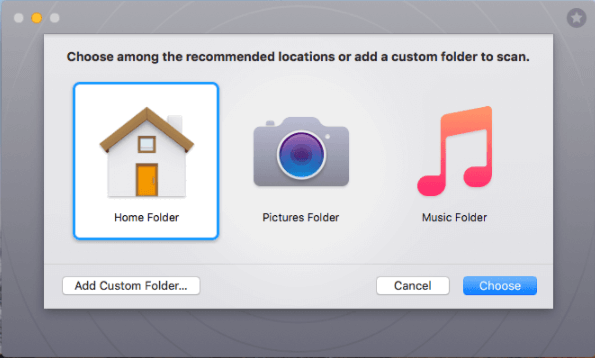
Zwillinge 2 hilft Ihnen, doppelte und ähnliche Dateien auf Ihrem Mac zu finden. Indem Sie diese Duplikate löschen, können Sie Tonnen von Speicherplatz zurückgewinnen. Dies geschieht natürlich nur, wenn Ihr Mac mit Kopien wie redundanten Backups, ähnlichen Fotos usw. gefüllt ist. Was uns an Gemini 2 besonders gefällt, ist die schlanke Benutzeroberfläche, der gut gestaltete Navigationsfluss und vor allem die Fähigkeit zur Erkennung von Duplikaten .
Der Hauptbildschirm der App wird wie oben angezeigt. Sobald Sie es auf Ihrem Mac installiert und geöffnet haben, wählen Sie einen Modus aus, um loszulegen. Um beispielsweise doppelte Bilder zu finden, wählen Sie „Bilderordner“. Für Songs wählen Sie „Musikordner“. Sie können auch einen benutzerdefinierten Ordner für einen Scan hinzufügen. Warten Sie als Nächstes, bis der Scan abgeschlossen ist. Abhängig von der Anzahl der Dateien in diesem Ordner kann es Sekunden oder Minuten dauern, bis der Vorgang abgeschlossen ist.
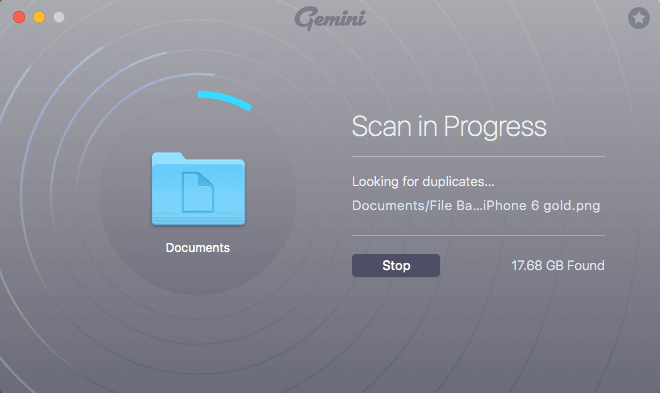
Pro tip: Während des Scans ist es am besten, dass Sie andere funktionierende Apps beenden, um Überhitzungsprobleme des Mac zu vermeiden. Wir fanden, dass Gemini 2 etwas ressourcenintensiv war und der MacBook Pro-Lüfter von JP laut wurde. Erfahren Sie mehr dazu ausführlich Gemini 2 Bewertung wir haben vorhin geschrieben.
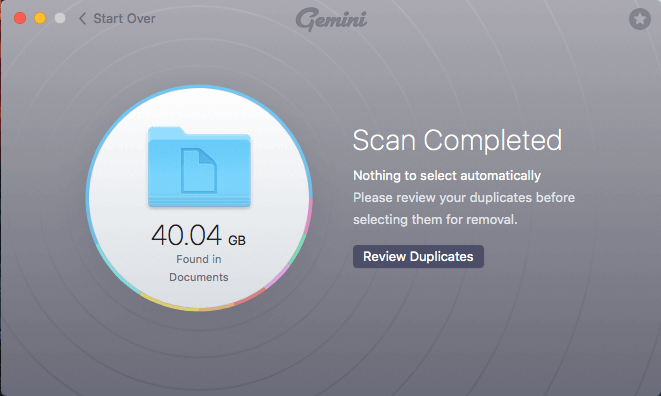
Überprüfen Sie dann Duplikate, sobald der Scan abgeschlossen ist. Dieser Schritt erfordert besondere Aufmerksamkeit und kann auch ziemlich zeitaufwändig sein. Glücklicherweise macht es uns Gemini 2 leicht, die Liste der Duplikate zu sortieren (gruppiert nach exakten Duplikaten und ähnlichen Dateien, wie unten gezeigt). Es wählt auch automatisch die doppelten oder ähnlichen Elemente aus, die die App für sicher zum Entfernen hält.
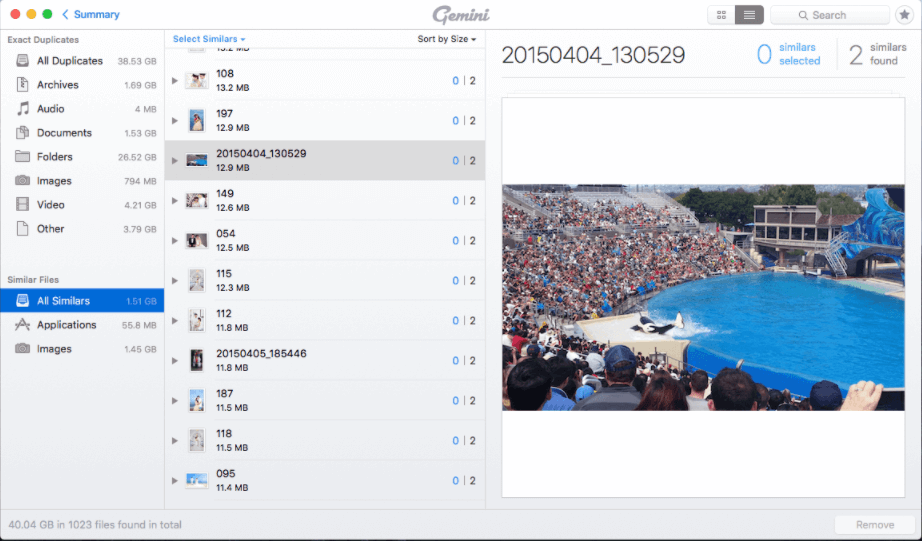
Aber die Maschine ist die Maschine: Dateien, von denen die App glaubt, dass sie sicher gelöscht werden können, sind nicht immer Dateien, die Sie loswerden sollten. Versuchen Sie also, jede Gruppe von Dateien zu überprüfen, und stellen Sie sicher, dass Sie nur die Elemente auswählen, von denen Sie glauben, dass Sie sie loswerden können. Gemini 2 verschiebt sie übrigens in den Papierkorb; Sie haben immer noch die Möglichkeit, sie wiederherzustellen, falls einige Elemente gelöscht werden, die nicht hätten gelöscht werden sollen.
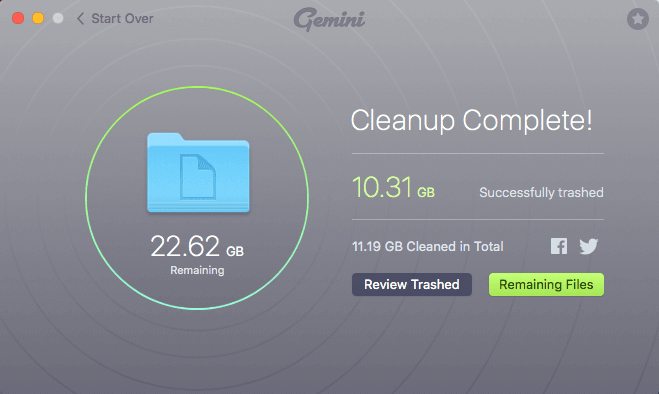
Im Fall von JP verbrachte er etwa 10 Minuten damit, diese Duplikate zu überprüfen, und gab am Ende 10.31 GB Speicherplatz frei, die er zum Speichern mehrerer tausend neuer Fotos verwenden kann. Nicht schlecht!
Gemini 2 bietet eine Testversion, mit der Sie maximal 500 MB Dateien entfernen können. Wenn Sie das Limit überschreiten, müssen Sie bezahlen, um die Vollversion zu aktivieren. Der Preis dafür beträgt 19.95 $ pro Einzellizenz.
Bester Duplikatfinder für Windows: Duplicate Cleaner Pro
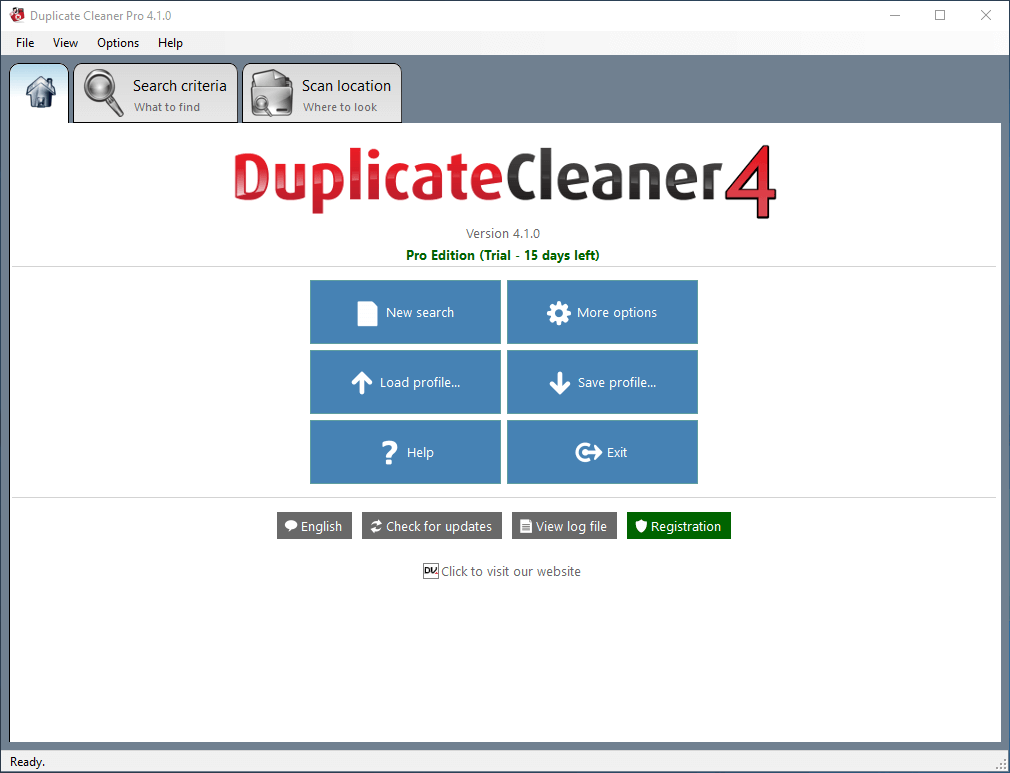
DuplicateCleaner 4, wie der Name schon sagt, ist ein reines Duplikat-Bereinigungsprogramm, das von DigitalVolcano, einem in Großbritannien ansässigen Softwareunternehmen, entwickelt wurde. Bevor wir das Programm getestet haben, haben uns die von ihrem Support-Team kuratierten Tutorials (sowohl im Video- als auch im Textformat) ziemlich beeindruckt.
Unserer Meinung nach fehlt es Windows-Anwendungen im Vergleich zu Mac-Apps normalerweise an Benutzererfahrung. Nachdem wir eine Reihe von Programmen zum Auffinden von Duplikaten auf dem PC ausprobiert haben, müssen wir noch eines finden, das in Bezug auf die Benutzerfreundlichkeit mit dem Niveau von Gemini 2 mithalten kann. Aber DuplicateCleaner gewinnt sicherlich sowohl an Leistungsfähigkeit als auch an Benutzerfreundlichkeit für den PC-Benutzer.
Um zu beginnen, müssen Sie lediglich auf „Neue Suche“ klicken, die Kriterien definieren (z. B. Dateiübereinstimmungstypen nach gleichem oder ähnlichem Inhalt), die Ordner oder Speicherorte auswählen, die das Programm durchsuchen soll, und auf „Scan starten“ klicken ‘ Taste.
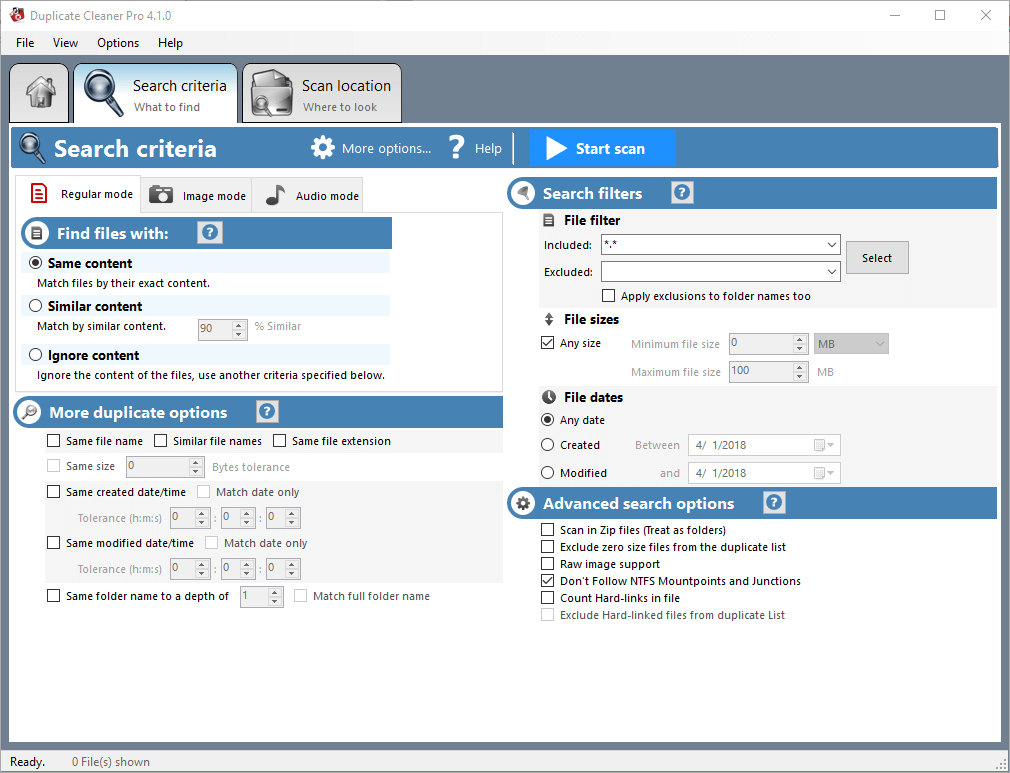
Sobald der Scan abgeschlossen ist, wird ein Übersichtsfenster angezeigt, damit Sie nachvollziehen können, wie viel Speicherplatz diese Duplikate belegt haben. Dann kommt der Überprüfungsprozess: Sie überprüfen jede Gruppe von Elementen und löschen die nicht benötigten. DuplicateCleaner Pro verschiebt sie dann in den Papierkorb.
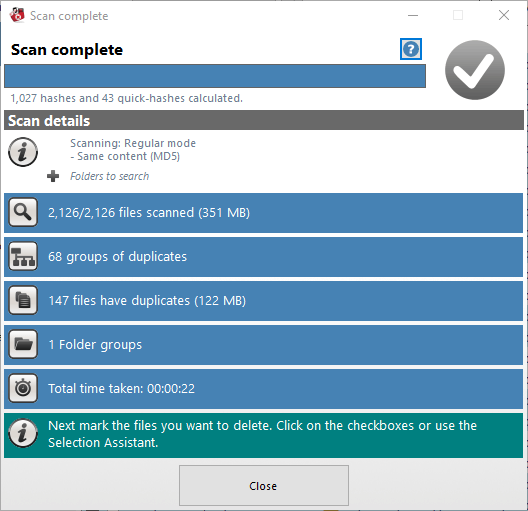
Wenn Sie Fragen zur Verwendung des Programms haben, Dieses Video-Tutorial Anfang dieses Jahres von DigitalVolcano erstellt, sollte sehr hilfreich sein. Sie können auch auf das Fragezeichen innerhalb des Programms klicken, um zum Handbuch zu gelangen. Auch die Schritt-für-Schritt-Anleitungen sind sehr hilfreich.
Wir haben die neuste Version 4.1.0 getestet. Das Programm ist mit Windows 10, 8, 7 und Vista kompatibel. Die Testversion ist 15 Tage lang kostenlos, mit bestimmten Funktionseinschränkungen: Import/Export ist deaktiviert und das Entfernen von Dateien ist auf die Gruppen 1-100 beschränkt. Eine Einzelbenutzerlizenz kostet normalerweise 29.95 $; jetzt ist es etwas günstiger im Angebot.
Auch toll: Easy Duplicate Finder (macOS & Windows)
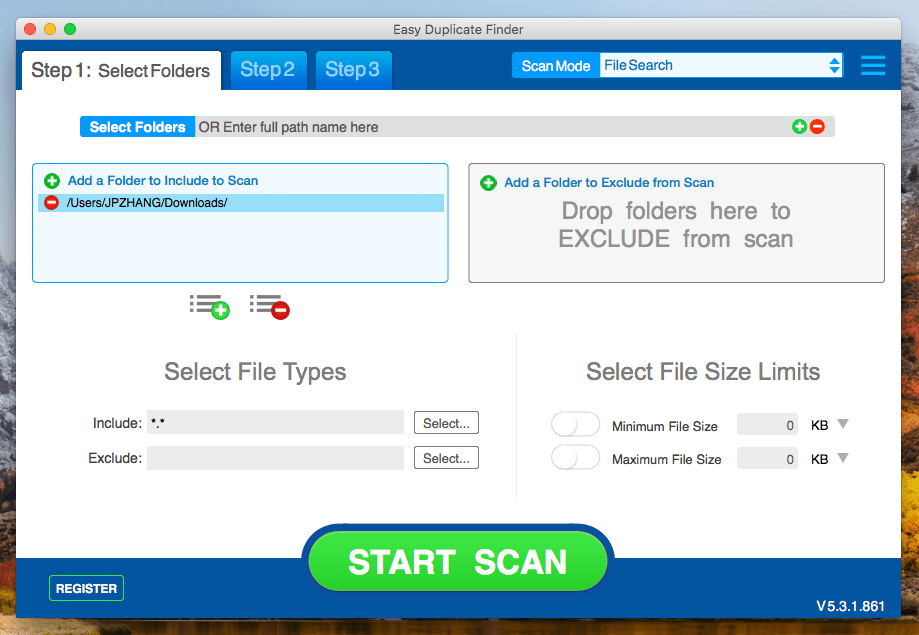
Easy Duplicate Finder ist auch ein leistungsstarkes Programm, das Sie aus mehreren Scan-Modi auswählen und das Programm nur bestimmte Dateitypen durchsuchen lassen können. Darüber hinaus können Sie mit der App Online-Speicher wie Google Drive und Dropbox scannen. Obwohl die Benutzeroberfläche dieses Programms nicht so elegant ist wie die von MacPaw Gemini, machen die Schritt-für-Schritt-Anleitungen sehr deutlich, wo Sie anfangen sollten. Zum Beispiel:
- Schritt 1: Ordner für einen Scan auswählen;
- Schritt 2: Warten Sie, bis der Scan abgeschlossen ist;
- Schritt 3: Überprüfen Sie gefundene Duplikate und löschen Sie sie.
Auf eine Sache möchten wir besonders hinweisen (weil es uns anfangs verwirrt hat) ist der „Scan-Modus“, der sich in der oberen rechten Ecke der App befindet. Wir persönlich denken, dass dies ein Schlüsselmerkmal ist, das irgendwie versteckt wurde.
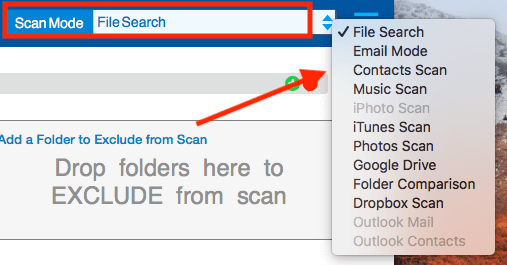
Eine seltsame Sache, die JP fand: Beim Starten der App wurde er angewiesen, ein Google-Konto zu synchronisieren, und es stellte sich heraus, dass der von ihm ausgewählte Scan-Modus „Google Drive“ war. Er hatte keine Ahnung, warum das so war. Vielleicht liegt es daran, dass er zuvor Easy Duplicate Finder verwendet hat und die App sich an seinen letzten Scan erinnert hat. Wie auch immer, der Punkt ist, dass der allererste Schritt, den Sie unternehmen sollten, darin besteht, einen Scanmodus auszuwählen und dann wie angewiesen zu Schritt 1 zu gehen.
Um Zeit zu sparen, können Sie mit Easy Duplicate Finder bestimmte Dateitypen zum Scannen auswählen. Dies trägt dazu bei, den Scanvorgang zu verkürzen und erleichtert Ihnen später die Überprüfung gefundener Elemente.
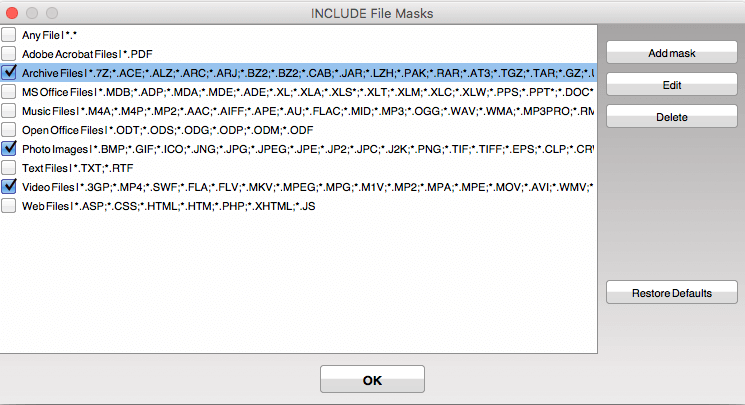
Nachdem mein Scan abgeschlossen war, zeigte die App eine Übersicht der Ergebnisse: 326 gefundene Duplikate aus dem Download-Ordner mit einem potenziellen Speicherplatz von 282.80 MB, der eingespart werden könnte. Alles, was Sie tun müssen, ist auf den grünen „Schritt 3: GO FIX THEM!“ zu klicken.
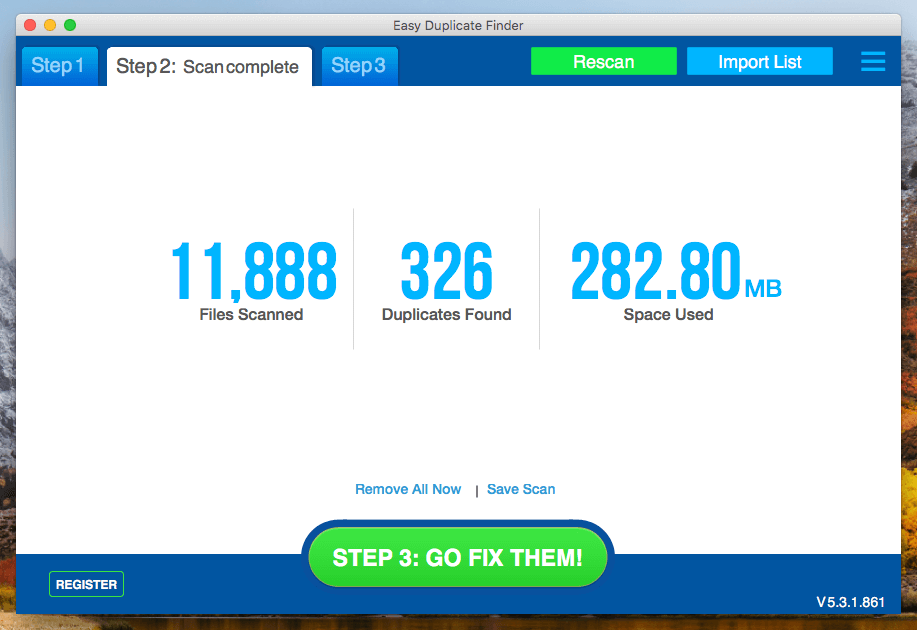
Sie sehen weitere Details darüber, welche Dateien möglicherweise redundant sind. Standardmäßig wählt Easy Duplicate Finder automatisch die Duplikate aus, vorausgesetzt, Sie möchten sie nur in den Papierkorb verschieben. Aber es ist immer eine gute Praxis, jedes Element so sorgfältig wie möglich zu überprüfen, nur für den Fall von Fehlbedienungen.
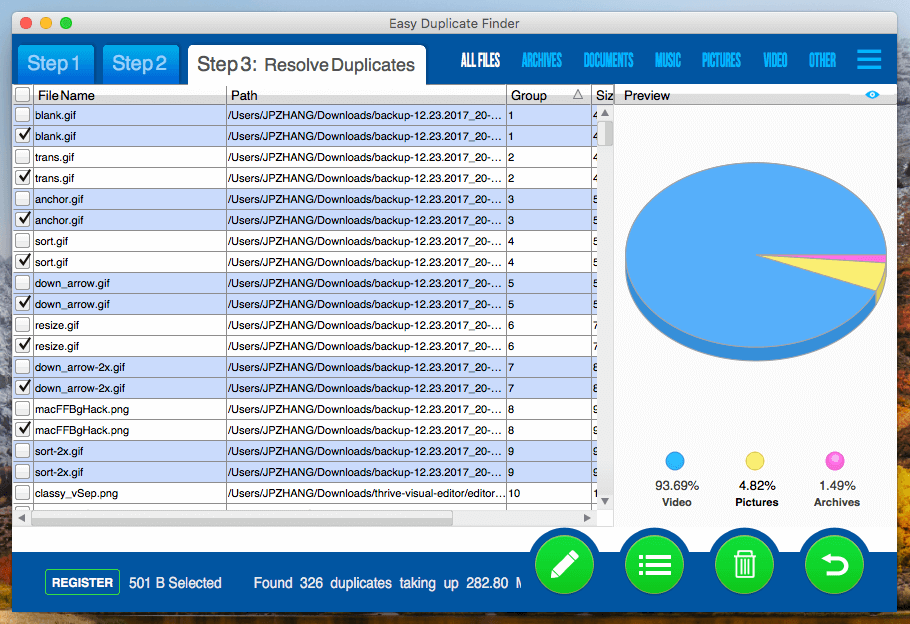
Die Testversion hat ein Limit zum Entfernen von nur 10 doppelten Dateigruppen. Um dieses Limit zu überschreiten, müssen Sie auf die kostenpflichtige Vollversion upgraden. Lizenzen beginnen bei 39.95 $ für einen Computer. Die App unterstützt sowohl PCs (Windows 10/8/Vista/7/XP, 32 Bit oder 64 Bit) als auch Mac-Rechner (macOS 10.6 oder höher). Weitere Testergebnisse finden Sie unter diese vollständige Bewertung unser Teamkollege Adrian hat vor einiger Zeit geschrieben.
Andere gute bezahlte Duplicate File Finder
Bitte beachten Sie, dass die unten aufgeführten Programme KEINE Freeware sind. Sie bieten oft kostenlose Testversionen an, die die Anzahl der Scans einschränken, die Sie ausführen können, oder ob Sie Ihre doppelten Dateien löschen können, bevor die Testversion verfügbar ist. Schließlich müssen Sie eine Lizenz erwerben, um diese Einschränkungen aufzuheben. Das heißt, sie in diesen Abschnitt aufzunehmen, macht sie nicht weniger fähig als die drei Gewinner, die wir ausgewählt haben. Wir legen Wert auf Einfachheit und Einheitlichkeit.
1. Wise Duplicate Finder (für Windows)
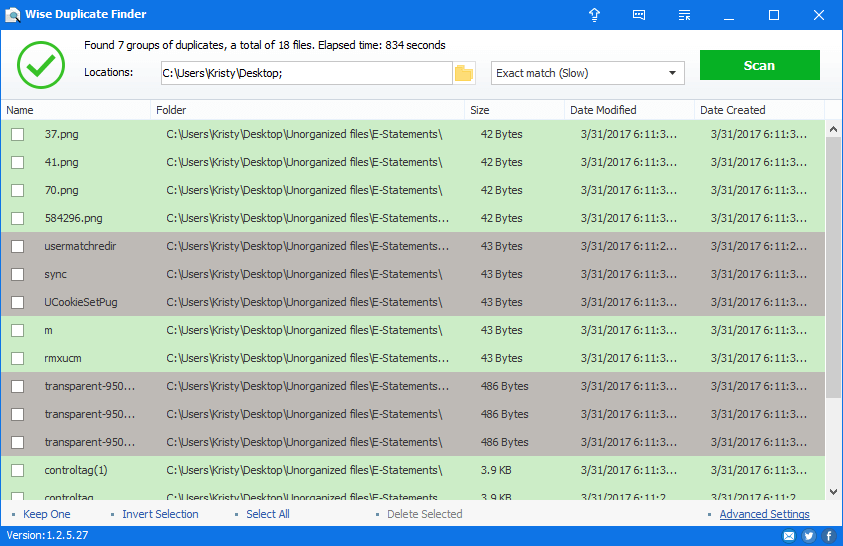
Die Designer von Wise Duplikat Finder machte es für Benutzer superleicht, indem vorinstallierte Scans bereitgestellt wurden: übereinstimmender Dateiname/-größe (schnell), teilweise Übereinstimmung (langsamer), exakt (am langsamsten) oder 0 Byte (leere Dateien). Der schnellste Scan meines Desktops nach Duplikaten war blitzschnell, brachte aber nur 5 Ergebnisse. Die anderen beiden habe ich aus Neugier getestet. Die teilweise Übereinstimmung zeigte mir 8 Duplikate und die exakte Übereinstimmung (die einen weitaus gründlicheren, aber lästigen Scan durchführte – 14 Minuten lang) führte zu 7 Duplikaten.
Mit dem Programm können Sie Dateien manuell auswählen, oder Sie können es bequem auf „Eine behalten“ einstellen und die Bereinigung in einem Massenlöschvorgang erledigen. Das Fenster mit den erweiterten Sucheinstellungen zeigt eine Reihe von Dateierweiterungen an, die eingeschlossen oder ausgeschlossen werden können, sowie eine Reihe von minimierten/maximierten Bytes. Sie können auch nach Schlüsselwörtern suchen, wenn Sie genau wissen, wonach Sie suchen. Sie können jede Datei in der Ergebnisliste auswählen/abwählen oder löschen. Die Pro-Version von Wise Duplicate Finder kostet 19.95 $ pro Jahr, zuzüglich einer Registrierungsgebühr von 2.45 $ und schaltet die Keep One-Funktion frei (die ich nicht testen konnte).
2. Aufräumen 5 (für Mac)
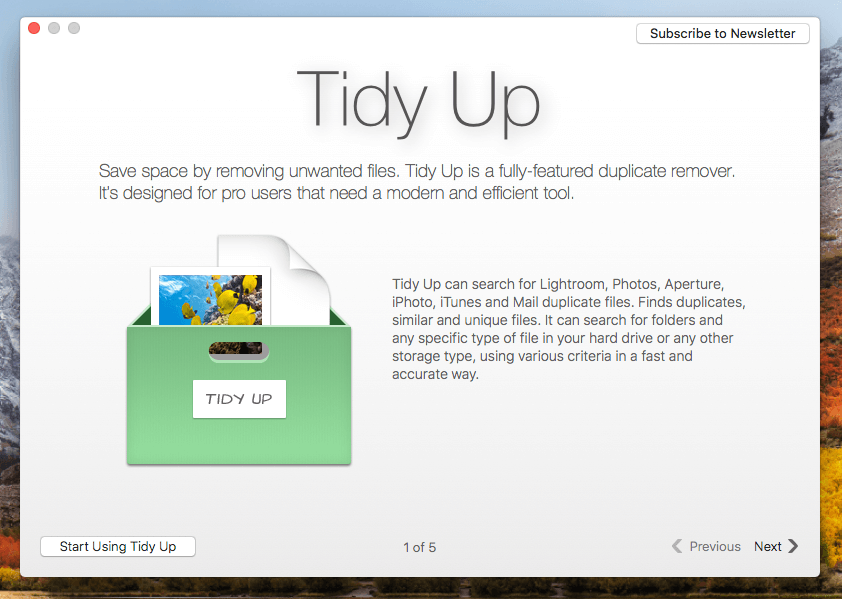
Sich selbst als „die neue Generation von Dublettenfindern und Datenträgerbereinigung“ bezeichnend, Aufräumen behauptet, es sei der einzige voll funktionsfähige Duplikatentferner auf dem Markt. Nachdem ich mit der App herumgespielt habe, stimme ich der Behauptung des Anbieters zu. Es ist in der Tat eine ausgeklügelte Duplikatfinder-App mit einer Fülle von Funktionen – was manchmal verwirrend sein kann. Aus diesem Grund positioniert Hyperbolic Software das Produkt als „ein Muss für professionelle Benutzer“.
Die Installation von Tidy Up auf meinem MacBook Pro ist schnell und unkompliziert. Wenn Sie die App zum ersten Mal ausführen, wird Ihnen diese 5-seitige Einführung angezeigt, die sehr hilfreich ist. Eine Sache, die mich jedoch verwirrt, ist, dass ein Hilfstool auftaucht, das mich fragt, ob ich es installieren möchte. Ich habe „Jetzt nicht installieren“ gewählt, weil ich nicht verstehen konnte, was es tut.
Sobald Sie auf „Tidy Up verwenden“ klicken, sehen Sie einen ähnlichen Bildschirm wie diesen. Beachten Sie, dass ich oben vom „Einfachen Modus“ zum „Erweiterten Modus“ gerutscht bin. Aus diesem Grund wurden mir so viele Kontrollkästchen zur Auswahl gegeben, bevor ich einen Scan durchführte – genauer gesagt, eine Suche, wie in der unteren Ecke der App gezeigt.
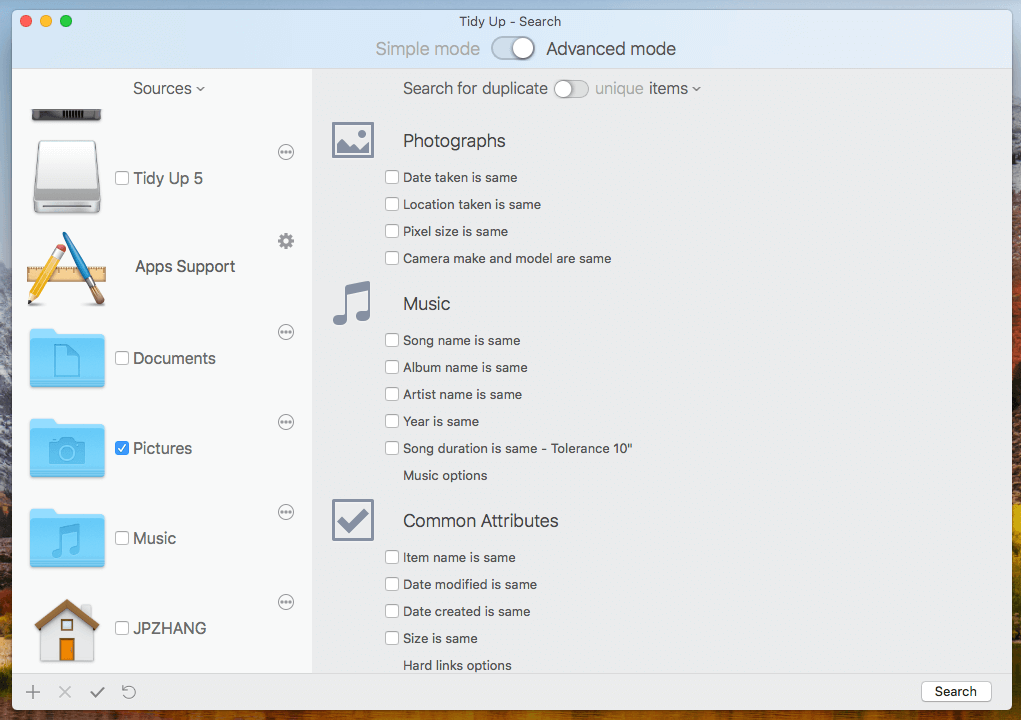
Scannen läuft. Beachten Sie, dass es vor Beginn des Scans eine Option gab: Sie werden aufgefordert, zwischen dem „Langsamsten“ und „Schnellsten“ Modus zu wählen, von dem ich annehme, dass er Oberflächenscan und Tiefenscan darstellt.
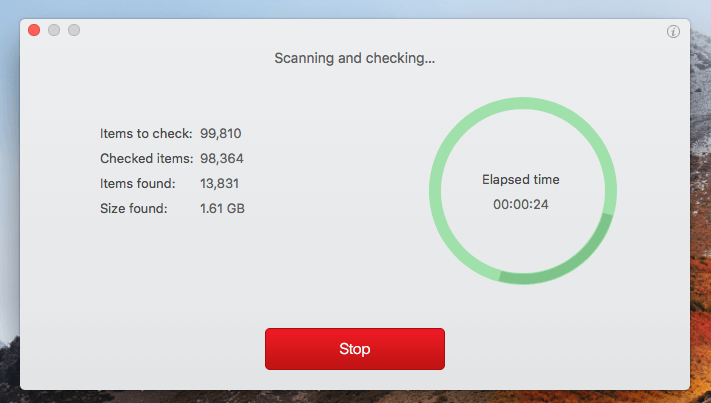
In wenigen Minuten konnte Tiny Up 3.88 GB große Duplikate aus meinem Dokumentenordner finden. Wie Gemini 2 wählt es auch automatisch die doppelten Elemente aus. Alles, was Sie tun müssen, ist, sie sorgfältig zu überprüfen und auf die Schaltfläche zum Entfernen in der Ecke zu klicken.
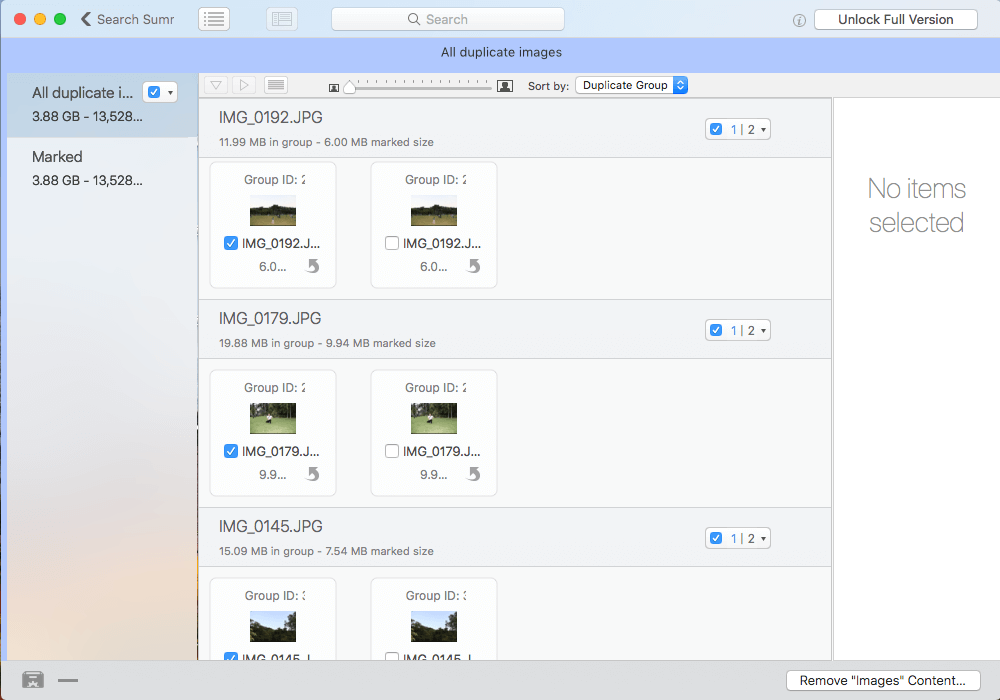
Mit der Testversion von TidyUp können Sie nicht mehr als 10 Artikel löschen. Das heißt, wenn Sie diese Duplikate vollständig entfernen möchten, müssen Sie die App aktivieren. Ich habe mir ihre Kaufseite angesehen und erfahren, dass der Preis bei 28.99 USD pro Computer beginnt. Wenn Sie bereits ein Benutzer von Tidy Up 4 sind, bietet Hyperbolic Software einen Rabatt – 23.99 $ nur für die Aktivierung von drei Computern.
Ich persönlich denke, dass die App in der Tat sehr leistungsfähig ist, obwohl sie etwas teurer ist. Aber vergessen Sie nicht, dass es für Power-User entwickelt wurde, also ist es unfair, sich über die Preisgestaltung zu beschweren.
3. Duplicate Sweeper (Windows, macOS)
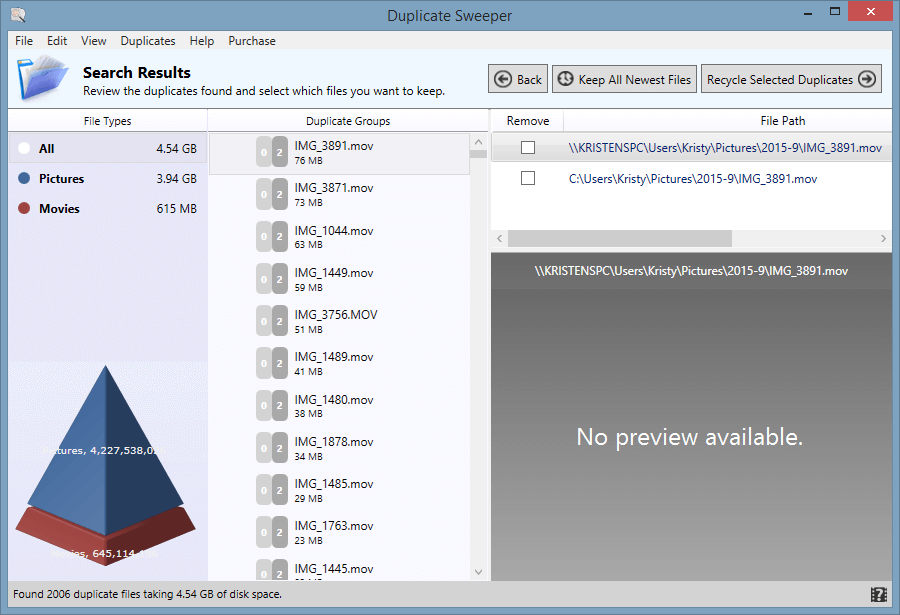
Duplikat-Sweeper bezeichnet sich selbst als ein Dienstprogramm, um „duplizierte Dateien auf Ihrem Computer schnell und einfach zu finden, auszuwählen und zu entfernen“. Ich habe das Programm ausgeführt und einen Testscan meines Desktops durchgeführt. Da mein ASUS Windows 8.1 ausführt, sind alle meine Dateiordner unter der Hauptüberschrift „Dieser PC“ strukturiert.
Mit Duplicate Sweeper konnte ich meine Suche einschränken, indem ich bestimmte Ordner auswählte. Ich habe diese Funktion ausprobiert, indem ich meinen Ordner ‘Bilder’ ausgewählt habe, und zuckte zusammen, weil ich wusste, dass es ziemlich schlecht wäre (ich bin ein Bilderhorter). Der Scan dauerte ein paar Minuten. YIKES – 3.94 GB doppelte Bilder. Das muss ich dringend aufräumen!
JP hat die macOS-Version auch auf seinem MacBook Pro getestet. Unten ist der Schnappschuss der App. Eine Sache, die JP herausfand – und er dachte, Duplicate Sweeper könnte dies verbessern – ist der Dateiauswahlprozess. Standardmäßig wählt die App doppelte Elemente nicht automatisch aus. Wir glauben, dass dies den Überprüfungs- und Auswahlprozess mühsam macht.
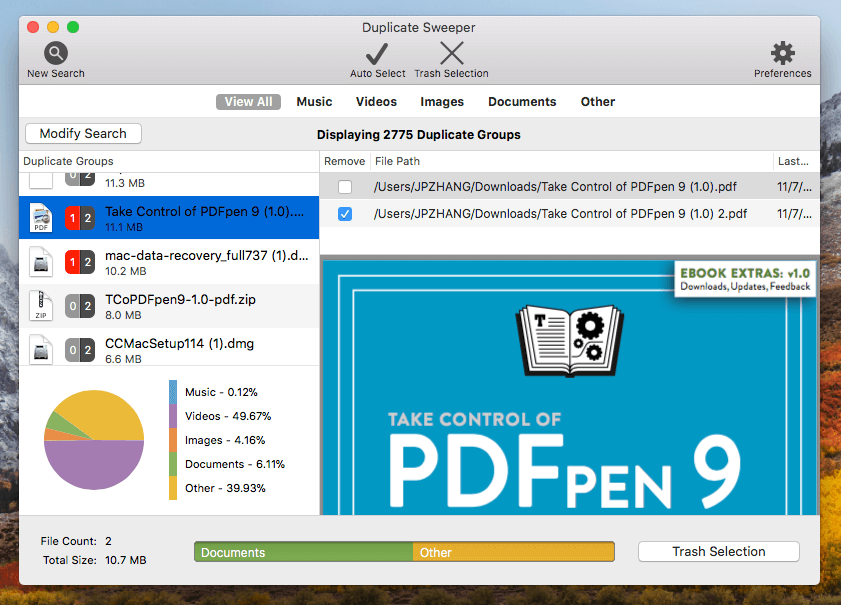
Mit der Testversion von Duplicate Sweeper können Sie nur scannen und überprüfen, was Ihren Festplattenspeicher verbraucht und wie viel Sie zurückgewinnen, aber Sie können keine doppelten Dateien entfernen. Die Vollversion kostet 19.99 $ für eine unbegrenzte Anzahl von Löschungen. Sie können auch die Mac-Version von Duplicate Sweeper herunterladen Mac App Store für nur $ 9.99.
4. Duplicate Detective (für Mac)
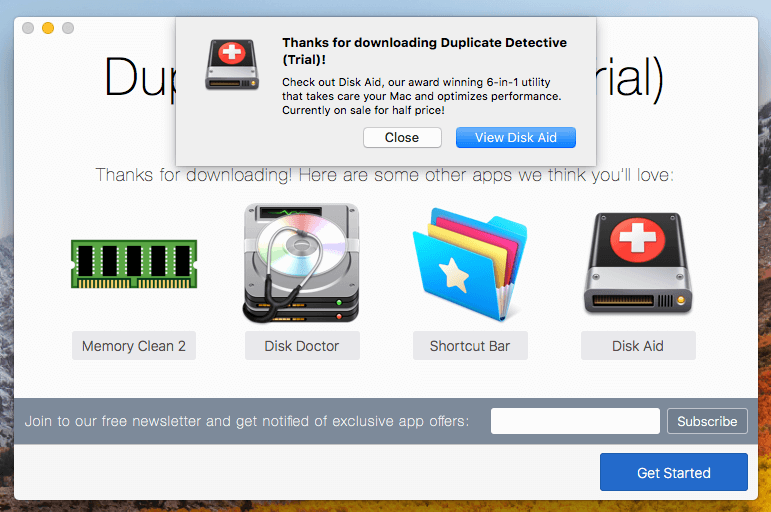
Duplicate Detective ist eine weitere Anwendung, die für einfache Benutzer eine Überlegung wert ist. Wie Gemini 2 ist es sehr einfach zu bedienen. Wählen Sie einfach einen Ordner für einen Scan aus, überprüfen Sie die gefundenen Ergebnisse und entfernen Sie doppelte Elemente.
Preis bei $4.99 (siehe im Mac App Store) ist Duplicate Detective definitiv eine der billigsten kostenpflichtigen Apps da draußen. Trotzdem denke ich, dass die App noch etwas aufholen kann, um auf dem Siegerplatz zu erscheinen. Beispielsweise kann ich nicht angeben, welche Dateitypen gescannt werden sollen; es scheint nicht in der Lage zu sein, ähnliche Dateien zu finden; Die Testversion hat zu viele Einschränkungen (z. B. die Funktion „Automatische Auswahl“ ist deaktiviert); Sie können keine Dateien entfernen, um zu testen, wie es funktioniert.
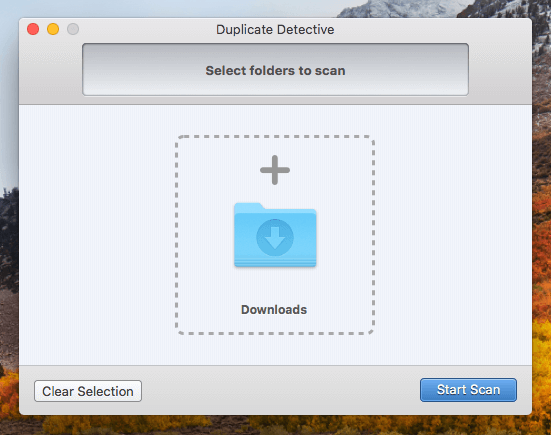

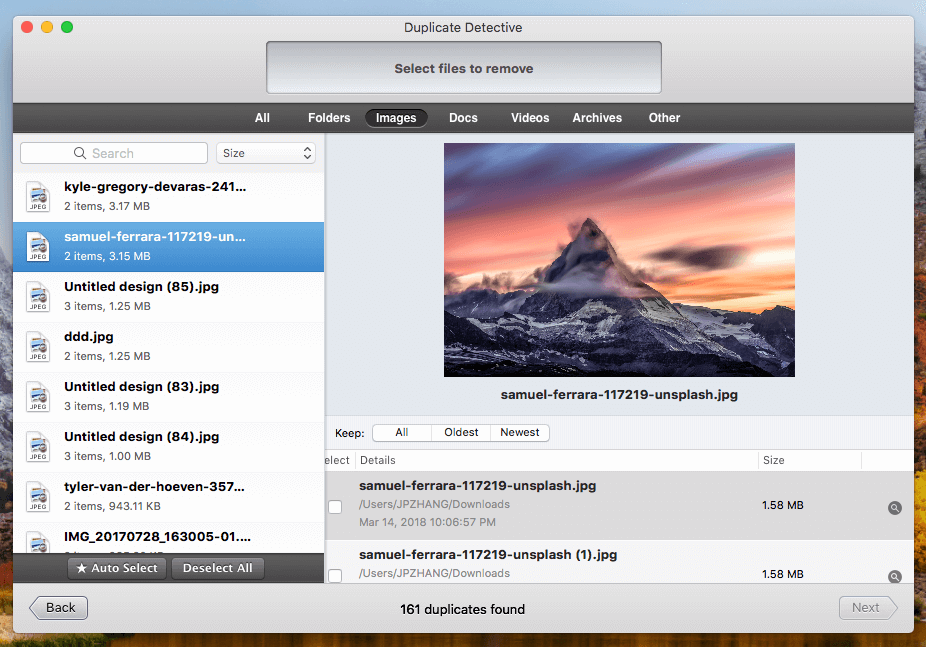
5. PhotoSweeper X (für Mac)
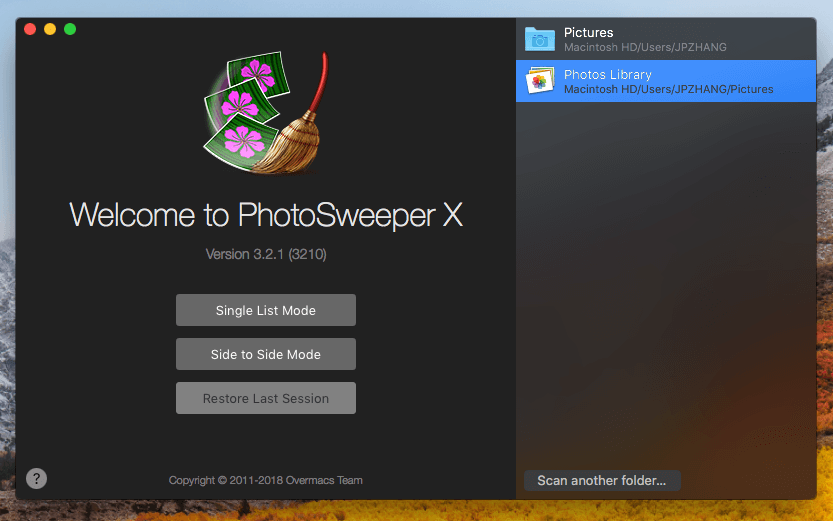
Heutzutage sind Bilder und Videos wahrscheinlich die Dateien, die den größten Teil Ihres Speicherplatzes beanspruchen. Es ist gut, eine App wie PhotoSweeper zu sehen, die sich speziell auf Benutzer konzentriert, die nur ähnliche oder doppelte Fotos entfernen möchten. Overmacs (das Team, das die App entwickelt hat) behauptet, dass es in der Lage ist, doppelte Bilder aus dem Mac-Ordner und Foto-Apps von Drittanbietern wie Fotos, Aperture, Capture Oneund Lightroom.
Sobald Sie die App installiert und hoffentlich das 6-seitige Tutorial gelesen haben, gelangen Sie zu diesem Bildschirm, auf dem Sie auswählen, welche Bibliothek gescannt werden soll, und welchen Modus Sie auswählen möchten: Einzellistenmodus oder Side-to-Side-Modus. Verwirrt über den Unterschied zwischen den beiden Modi? Ich werde hier nicht näher darauf eingehen, da Sie auf das Fragezeichen klicken können, um mehr zu erfahren.
Ziehen Sie als Nächstes die Ordner per Drag & Drop in die Hauptzone und klicken Sie auf „Vergleichen“. Innerhalb von Sekunden gelangen Sie zu diesem Bildschirm mit einer Reihe von Optionen, bevor Ihnen diese unnötigen Duplikate angezeigt werden.
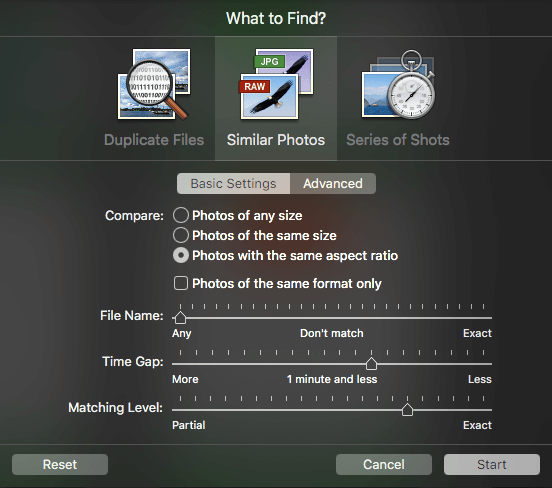
Hier ist ein kurzer Screenshot, wie jede Gruppe von doppelten Fotos aussieht. Auch hier wird dringend empfohlen, dass Sie jeden Artikel überprüfen, bevor Sie auf die Schaltfläche „Als Papierkorb markiert“ klicken.
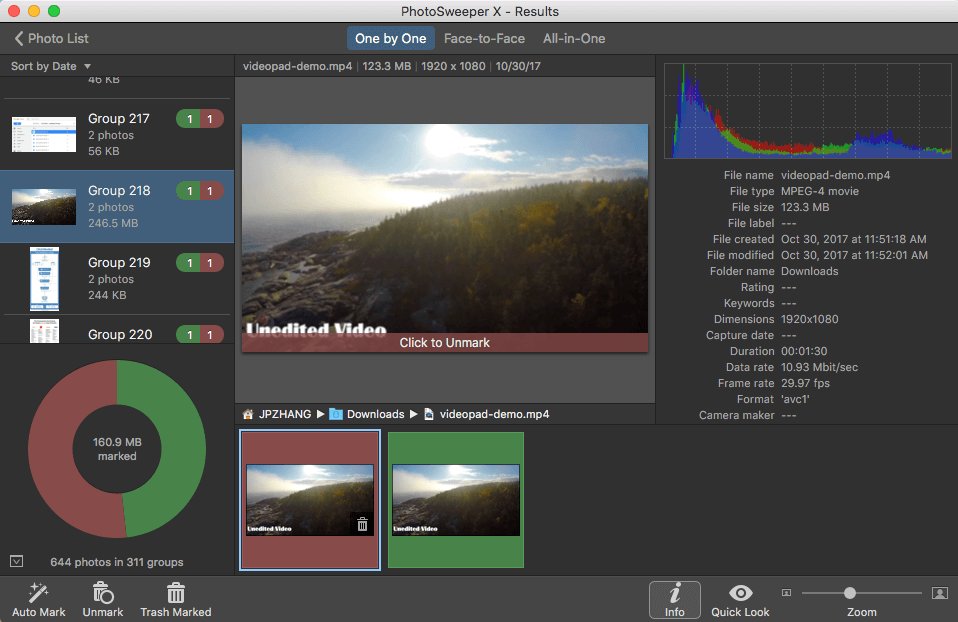
Mit der Testversion von PhotoSweeper X können Sie nur bis zu 10 Elemente entfernen. Eine Vollversion ist erforderlich, um die Limits aufzuheben, und kostet 10 USD.
Eine Sache, die ich nicht mag und die es wert ist, darauf hingewiesen zu werden, ist ihre Marketingtaktik. Ich fand es ein bisschen nervig, dass immer wieder eine Menge Fenster auftauchten. Obwohl ich verstehe, dass die App nicht kostenlos ist, möchte ich nicht dazu gedrängt werden, ihre App zu kaufen, ohne sie auszuprobieren.
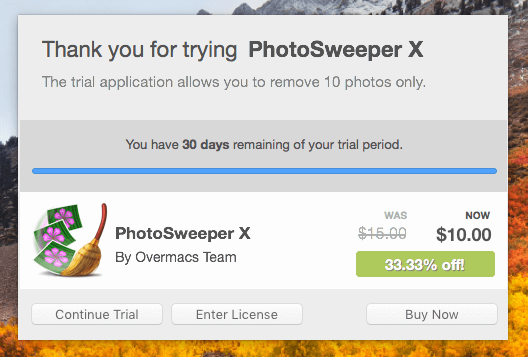
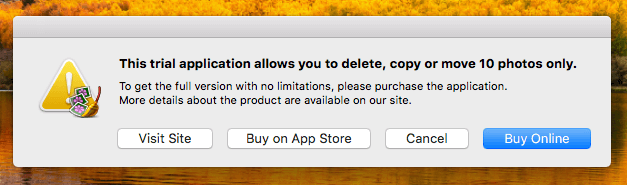
Sie können die Testversion von der offiziellen Website von PhotoSweeper herunterladen , oder hol es dir von Mac App Store.
Einige kostenlose Duplicate File Finder-Software
Es gibt viele kostenlose Sucher für doppelte Dateien. Wir haben einiges getestet. Einige sind mit den oben aufgeführten kostenpflichtigen Optionen vergleichbar. Auch hier unterstützen einige von ihnen nur Windows oder macOS, während andere möglicherweise mit beiden kompatibel sind.
1. dupeGuru (Windows, macOS, Linux)
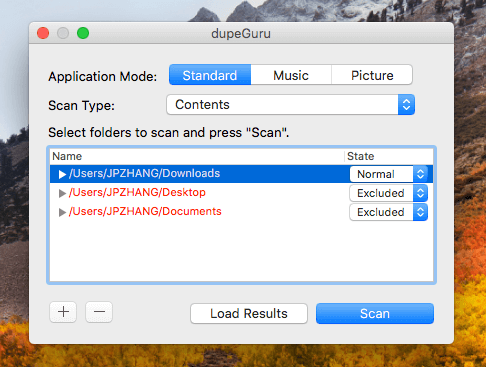
Ursprünglich von Virgil Dupras von Hardcoded Software entwickelt, dupeGuru wird jetzt nicht mehr von Virgil gepflegt. Nachdem der Nachfolger Andrew Senetar übernommen hatte, hatte ich mehr Hoffnung, dass diese App nicht bald verschwinden wird. Da ich seit fast einem Jahrzehnt in der Softwarebranche tätig bin, weiß ich, wie schwierig es ist, ein Freeware- oder Open-Source-Programm zu warten. Hut ab vor diesen großartigen Entwicklern!
Zurück zur App selbst. dupeGuru kann Ihre Computerfestplatte entweder nach Dateinamen oder nach Inhalt scannen. Das behauptet der Entwickler „Der Dateinamen-Scan verfügt über einen Fuzzy-Matching-Algorithmus, der doppelte Dateinamen finden kann, selbst wenn sie nicht genau gleich sind.“ Ich habe die App auf meinem Mac ausgeführt und den Download-Ordner durchsucht.
Hier ist, was dupeGuru in weniger als einer Minute gefunden hat – 316 doppelte Elemente, die 448 MB belegen. Es ist super effizient. Eine Sache, die ich an der App nicht mag, ist, dass sie diese redundanten Kopien nicht automatisch auswählt, was bedeutet, dass Sie sie einzeln auswählen müssen. Vielleicht möchte das Entwicklerteam, dass wir jeden Artikel sorgfältig prüfen. Ich denke jedoch, dass dies sehr zeitaufwändig sein kann.
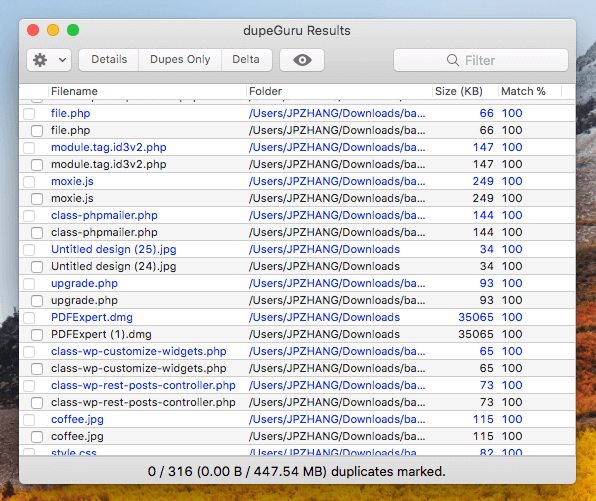
Außerdem habe ich festgestellt, dass die Benutzeroberfläche der App im Vergleich zu der der von uns ausgewählten Gewinner zurückbleibt. Es ist jedoch kostenlos, also kann ich mich nicht so sehr beschweren. Die App unterstützt auch eine Handvoll Sprachen, darunter Englisch, Französisch, Deutsch und andere.
Kristen hat die Windows-Version auf ihrem ASUS-PC (64-Bit, Windows 8.1) ausprobiert. Überraschenderweise würde dupeGuru überhaupt nicht laufen. Es heißt, dass auf ihrem PC die neueste Version von Visual Basic C++ fehlte, also tauchte ein Assistent auf und versuchte, die erforderliche(n) Datei(en) herunterzuladen – ein 4.02-MB-Download – was interessant, aber ärgerlich war.
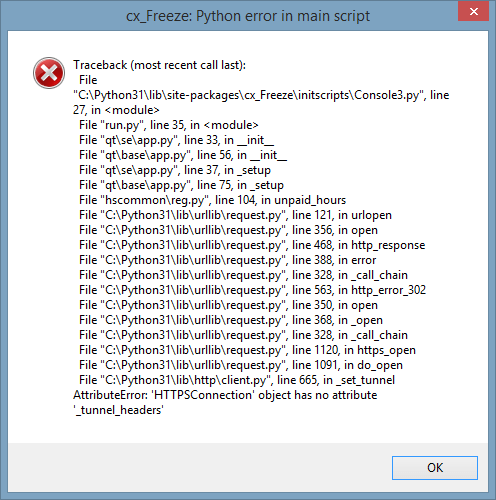
Wenn der Download nicht abgeschlossen werden kann, können Sie ihn umgehen und die Software ohne ihn herunterladen. Sie versuchte, einen Weg zu finden, die fehlende Visual Basic-Datei zu bekommen, und umging sie dann – und bevor sie überhaupt das Softwareprogramm herunterladen konnte, bekam sie einen Traceback-Fehler. Das passiert jetzt zum ersten Mal. Sie war nicht bereit, weiter damit zu ringen. Schade, denn laut der offiziellen Seite ist DupeGuru ein leistungsstarker Finder für doppelte Dateien; Es kann nicht nur exakte Dateien erkennen, sondern auch ähnliche. Es heißt Power Marker und ist eine Funktion, mit der Sie vorsichtig sein müssen, da DupeGuru möglicherweise eine ähnliche Datei als Duplikat auflistet, das gelöscht werden muss, obwohl dies in Wirklichkeit nicht der Fall ist.
2. CCleaner (Windows, macOS)
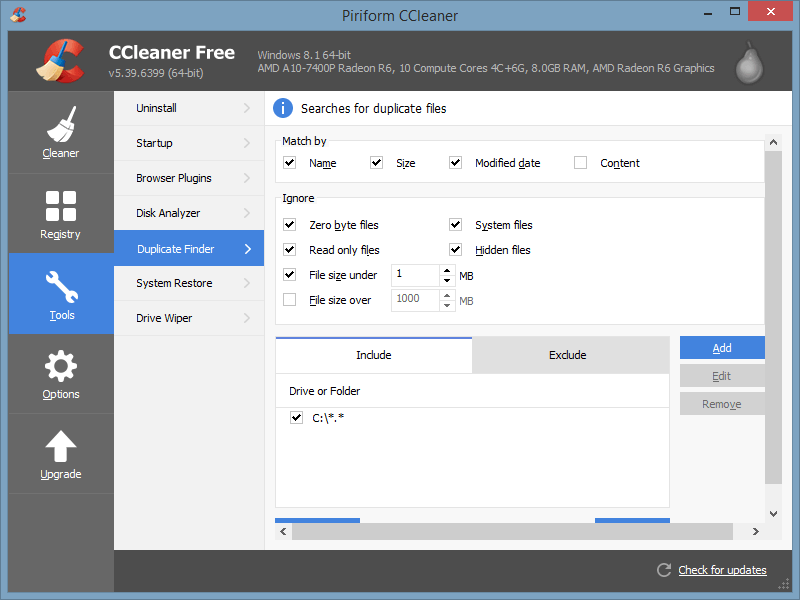
Technisch, CCleaner ist mehr als ein Duplikatfinder. Es ist ein Dienstprogramm, das verwendet wird, um ungültige Windows-Registrierungseinträge zu reparieren und potenziell unerwünschte Dateien von Ihrem Computer zu entfernen. Piriform, der Entwickler, behauptet, dass das Programm über 2 Milliarden Mal heruntergeladen wurde. Doch die „Malware-Krise“ Ende 2017 zerstörte die Marke fast. Erfahren Sie mehr darüber in Dieser Artikel wir haben früher abgedeckt.
Die Funktion „Duplicate Finder“ wird bei CCleaner nicht sofort angezeigt, da die App eine Handvoll Tools enthält, die mehr können, als nur übermäßig viele Wiederholungsdateien loszuwerden. Sie finden die Funktion unter der Tools Speisekarte. Mit CCleaner können Sie nach Dateinamen, Größe, Datum und sogar Inhalt nach doppelten Dateien suchen. Sie können auch bestimmte Dateien und Ordner zum Scannen ignorieren/einschließen.
Ich habe meinen üblichen Testscan nur auf meinem Desktop ausgeführt. Die CCleaner-Ergebnisse zeigten, dass ich keine doppelten Dateien hatte, aber ein Popup-Fenster sagte mir, dass CCleaner mir über 770 MB Speicherplatz sparen könnte. Ein Folgescan meines C-Laufwerks lieferte genauere Ergebnisse. Sie können die Duplikate, die Sie entfernen möchten, mit der Option zum Speichern in einer Textdatei manuell auswählen.
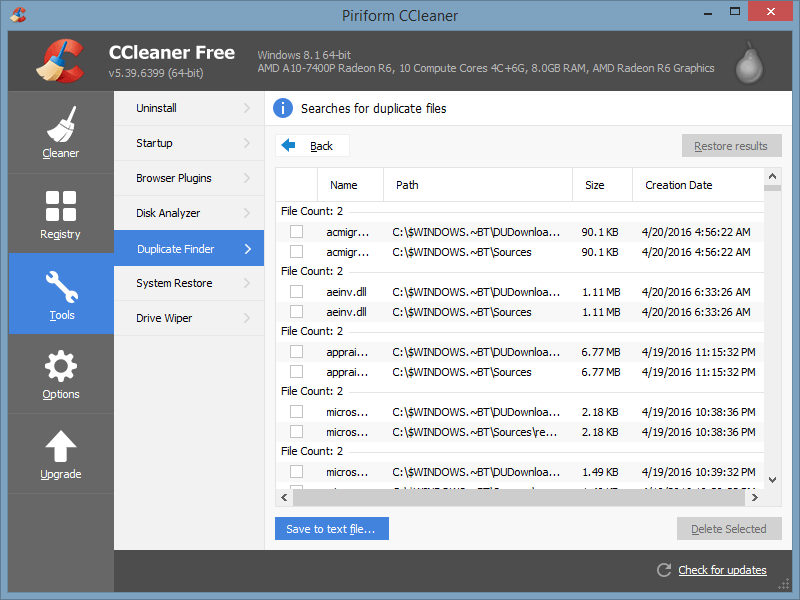
CCleaner bietet eine kostenlose Evaluierungsversion sowie zwei Pro-Versionen an. Die Option für 24.95 $ beinhaltet tieferes, umfassenderes Scannen; Echtzeitschutz für Junk-Dateien; und automatisches Löschen des Browserverlaufs. Wenn Sie 69.95 $ bezahlen (möglicherweise erhalten Sie im Sonderangebot einen besseren Preis), erhalten Sie außerdem Dateiwiederherstellung, Computer-Upgrade-Schutz und einen Festplattenreiniger namens Defraggler.
3. Glary Duplicate Cleaner (für Windows)
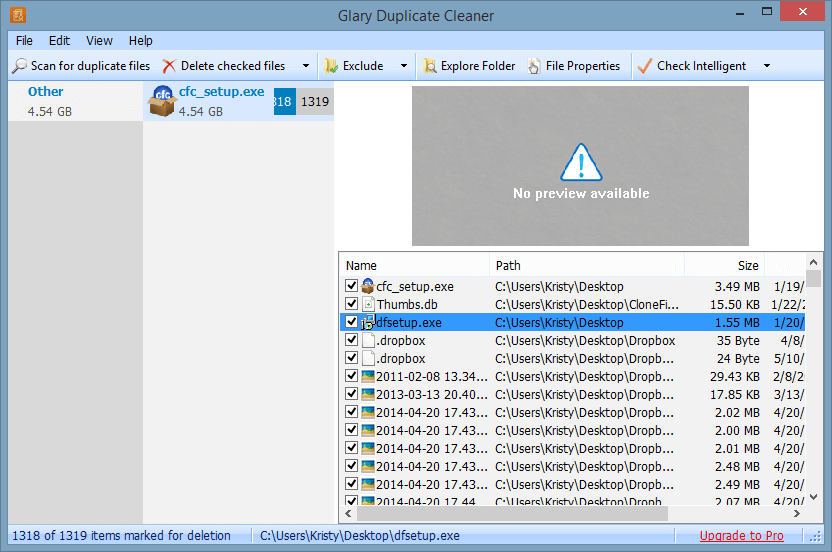
Glary Duplicate Cleaner ist völlig kostenlos und behauptet, das schnellste Scanprogramm der Branche zu haben. Mit nur zwei Klicks kann es tief nach allen Arten von Dateien scannen, einschließlich Fotos, Videos, Word-Dokumenten, Liedern usw.
Beim ersten Scan konnte Glary keines der 11 Duplikate erkennen, die alle anderen Dateisuchprogramme hatten, ohne irgendwelche Einstellungen zu ändern. Ich musste die Optionen ändern, um „alle Dateien“ zu scannen, und selbst dann zurückgehen und die Suche nach demselben Namen, derselben Uhrzeit und demselben Dateityp deaktivieren.
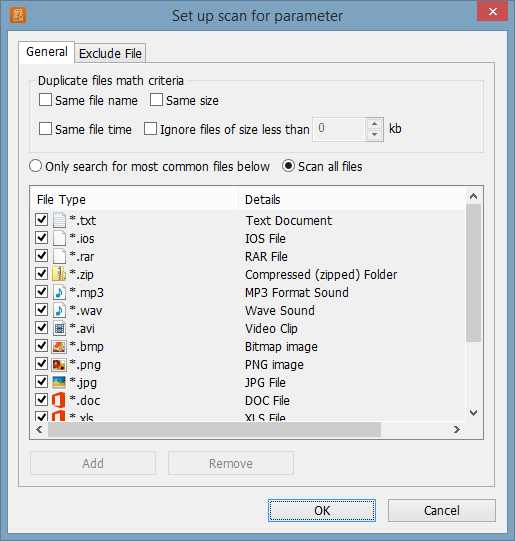
An diesem Punkt konnte ich einen Scan meines Desktops durchführen (was eine Weile dauerte), der einige Ergebnisse liefern würde – aber nicht die gleichen wie die meisten anderen Konkurrenten. Dieses spezielle Programm erfordert etwas fortgeschrittenere Computerkenntnisse und -kenntnisse, um zu navigieren. Es zeigt Ergebnisse nach Dateityp und -name an, und Sie können einzelne Dateieigenschaften direkt im Glary-Programm anzeigen.
4. SearchMyFiles (für Windows)
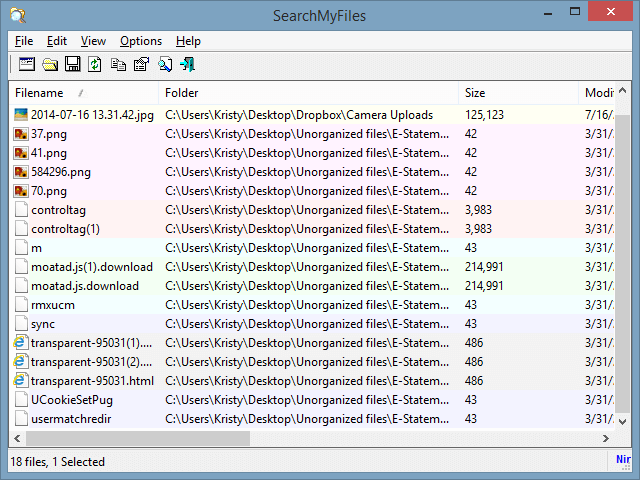
SearchMyFiles ist nichts für schwache Nerven. Auf den ersten Blick ist die Benutzeroberfläche ziemlich einschüchternd. Es hat die meisten der gleichen Suchoptionen wie die anderen Sucher für doppelte Dateien und startet sofort nach dem Download über eine ausführbare Datei.
Nach einem Testscan meines Desktops lieferte SearchMyFiles die gleichen doppelten Dateiergebnisse wie die anderen Konkurrenten wie Easy Duplicate Finder, nur nicht in der hübschen Verpackung. Aber das Programm funktioniert genau und ist kostenlos. Die Ergebnisse werden in einem separaten Fenster ohne Fortschrittsanzeige geöffnet, daher brauchen Sie etwas Geduld, wenn Sie ein großes Laufwerk scannen.
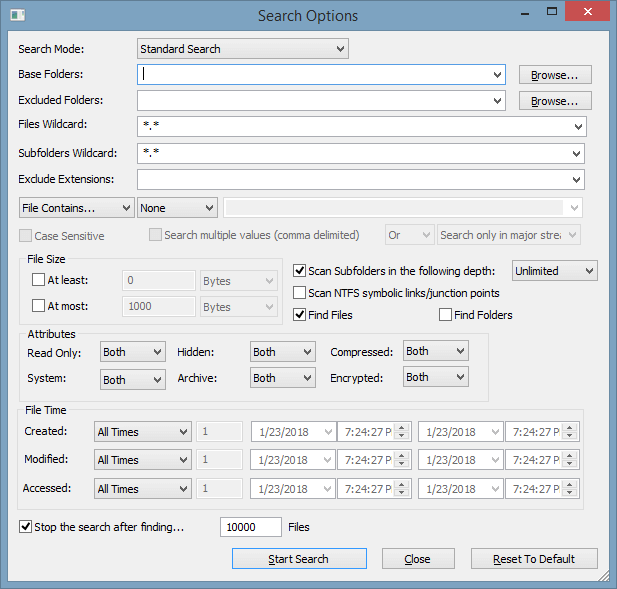
Mit SearchMyFiles können Sie sowohl Standard- als auch Duplikat- und Nicht-Duplikat-Suchen für Dateien nach Name, Größe oder Zeit ausführen und Ordner und Dateierweiterungen ein- und ausschließen. Diese Freeware-App bietet auch erweiterte Scan-Optionen, für deren Navigation starke Computerkenntnisse erforderlich sind. Du kannst Laden Sie es hier kostenlos herunter.
5. CloneSpy (für Windows)
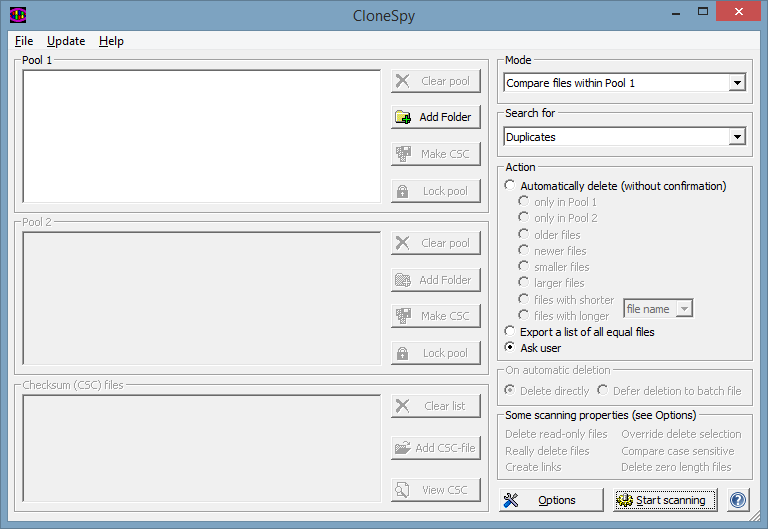
CloneSpy ist ein weiteres kostenloses Bereinigungstool für doppelte Dateien, das für Windows (XP/Vista/7/8/8.1/10) entwickelt wurde. Die Benutzeroberfläche ist nicht sehr einfach zu navigieren, aber sie bietet eine überraschend große Auswahl an Suchoptionen. Während eines einfachen Scans wurden nur 6 Duplikate der 11 auf meinem Desktop gefunden und noch weniger auf einem Scan meines C-Laufwerks.
Laut der CloneSpy-Website findet die Software aus Sicherheitsgründen keine doppelten Dateien an bestimmten Orten, sodass sie möglicherweise nicht immer so tief gräbt, wie es Ihre Festplatte erfordert. Es gibt einige Scan-Einschränkungen. Bei richtiger Handhabung bin ich sicher, dass es einige leistungsstarke Suchen und Löschen ausführen kann. Die Anzeige des Ergebnisfensters ist präventiv, um einfach alles und jeden zu löschen; eine Sicherheitsfunktion, die Sie davon abhält, etwas zu löschen, was Sie nicht sollten.
Sie können die offizielle Website von CloneSpy besuchen und Laden Sie das Programm hier herunter.
Wie wir diese doppelten Finder getestet und ausgewählt haben
Heutzutage wird es immer schwieriger, verschiedene Programme zu testen, die im selben Raum konkurrieren, da sie alle auf ein bestimmtes Publikum ausgerichtet zu sein scheinen. Einige sind für Computer-Neulinge gedacht, die nicht technisch versiert sind, während andere für Gurus (auch bekannt als Power-User) gedacht sind, die sich mit Computern auskennen. Es ist herausfordernd, aber unfair, sie mit den gleichen Kriterien zu vergleichen. Dennoch sind hier die Faktoren, die wir bei unseren Tests berücksichtigt haben.
Wie tief wird das Programm scannen und wie genau ist es, Duplikate zu finden?
Ein guter Sucher für doppelte Dateien kann eine gründlichere Suche durchführen (in einigen Programmen auch Tiefensuche genannt) und beim Scannen Ihrer Computerfestplatte so spezifisch wie möglich vorgehen. Meistens müssen Sie nur ein paar Klicks machen, indem Sie den Anweisungen der Software folgen, bevor Sie sie scannen lassen. Diese Optionen können beispielsweise das Scannen nach Ordner oder Laufwerk, das Durchsuchen bestimmter Apps wie Fotos für Mac, das Einschließen/Ausschließen bestimmter Dateitypen während eines Scans, das Festlegen des gewünschten Dateityps/der gewünschten Größe/Zeit usw. umfassen.
Wie individuell sind die Suchmethoden?
Dies variiert je nach Software. Je mehr Dateierweiterungen, Namen, Zeiten und Größen eine App erkennen kann, desto mehr Duplikate kann sie ausgraben. Außerdem hilft dies dabei, bestimmte Arten von doppelten Dateien effizienter zu finden. Stellen Sie sich vor: Sie wissen, dass im Ordner „Bilder“ Tonnen doppelter Bilder gespeichert sind. Alles, was Sie mit einem Duplikatfinder tun müssen, ist, die Suchmethode so zu definieren, dass Bilder eingeschlossen werden, und dann nur diesen Ordner zu scannen.
Können Sie Ihre Duplikate anzeigen, bevor Sie sie löschen?
Was können Sie mit doppelten Dateien tun, sobald sie erkannt wurden? Eine gute Software macht es Ihnen leicht, Originale und Kopien zu vergleichen und sicher damit umzugehen. Die meisten Programme bieten eine Dateivorschau, damit Sie wissen, was Sie löschen, bevor Sie dies tun. Dies ist besonders hilfreich für Fotos. Außerdem ermöglichen Ihnen einige Sucher für doppelte Dateien, wie die Gewinner, die wir unten ausgewählt haben, ähnliche – nicht nur exakte Dateien, die Sie möglicherweise nicht löschen möchten.
Kannst du rückgängig machen, was du gerade getan hast?
Die meisten Sucher für doppelte Dateien bieten eine Wiederherstellungsoption, wenn Sie versehentlich etwas löschen, was Sie nicht sollten. Bei einigen Softwareprogrammen können Sie die Duplikate exportieren, anstatt sie zu löschen, oder sie in einem bestimmten temporären Ordner speichern, um sie später zu bearbeiten. Der Punkt ist, dass Sie in der Lage sein sollten, diese Löschvorgänge rückgängig zu machen.
Wie einfach ist es zu bedienen?
Leicht bedeutet nicht unbedingt gründlich. Einige Sucher für doppelte Dateien sind nicht sehr benutzerfreundlich und erfordern ein gewisses Know-how zum Navigieren. Vielleicht möchten Sie Ihre Zeit nicht damit verschwenden, mit einer Software zu ringen, deren Einarbeitung ewig dauert. Ich bin auf einen doppelten Dateifinder gestoßen, der wunderbar zum Testen gewesen wäre, wenn ich nicht ständig Popup-Fehler erhalten hätte, bevor ich ihn überhaupt herunterladen konnte.
Ist das Programm mit Ihrem Computer-Betriebssystem kompatibel?
Wenn Sie sich auf einem PC befinden, erwarten Sie, dass eine Software unter der von Ihnen installierten Windows-Version reibungslos läuft, sei es Windows 7 oder Windows 11. Ebenso möchten Sie für Mac-Benutzer, dass die App mit macOS kompatibel ist Version, die Ihr Mac-Computer ausführt.
Final Words
Wir haben auch eine Reihe anderer Duplikat-Finder-Software getestet, aber beschlossen, sie nicht aufzunehmen, weil sie entweder veraltet sind (z. B. Windows 10 oder das neueste macOS nicht unterstützen) oder wir denken, dass sie im Vergleich zu der weniger überlegen sind beste Duplikatfinder-Software, die wir ausgewählt haben. Wir sind jedoch offen für Ihre Meinung.
Wenn Sie zufällig eine großartige App finden, die es wert ist, hier vorgestellt zu werden, hinterlassen Sie einen Kommentar und lassen Sie es uns wissen.
Neuster Artikel